Googleの検索結果を変える方法について
Googleの検索結果に、ご不満の人もいるでしょう。そこで、「オレが望んでいるのは、こんな結果じゃねぇ!」という人のために、サクッと検索結果を変えてしまう方法をご紹介。
いろんな検索結果
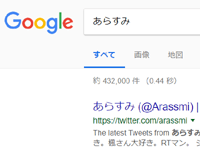
まずは、調べたい単語で検索します。取り敢えず、当サイトの名前を入れてみました。
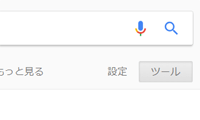
検索キーワードを入れる枠の下に、「ツール」というのがあると思います。これを押します。
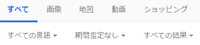
すると、「すべての言語」「期間指定なし」「すべての結果」というメニューが現れます。
「すべての言語」で、日本語のページを検索にすれば、日本語のサイトだけ出るようになります。
「期間指定なし」ではなく、期間を指定することで、特定の期間に更新されたサイトを表示できます。1時間以内、24時間以内、1週間以内、1か月以内、1年以内といった項目が用意されているので、具体的な日時を入れなくても簡単に変更できます。
「すべての結果」のところは、「完全に一致」に変えられます。「グーグル」で検索し、表示が「すべての結果」なら、「Google」も引っかかります。これが「完全に一致」なら、「グーグル」と書いていないと引っかかりません。ダブルコーテーションでキーワードを囲む検索と同じですね。ダブルコーテーションというのは、「“」で始まって「”」で終わる二重引用符のこと。

「期間指定なし」を「24時間以内」に変えたら、「関連度順」「日付順」が選べるようになったので、「日付順」にしたら日本酒のサイトが1位になりました。
ご覧の通り、Googleの検索結果を変えられました。ちなみに、パソコンで閲覧時の話。
知りたかったのは、それじゃない。サイトの順位が上がる方法だという方も、もしかしたら いらっしゃるかもしれません。でも、そういうのはGoogleの中の人でないとわからないでしょう。
検索結果に関しては、ログイン状態だと位置情報が反映されたり、今までの検索傾向が反映されたりするので、人によって違う結果になっています。
これは個人の行動に応じて検索結果を変えるパーソナライズド検索と呼ばれるものです。これのお陰で自分に合ったサイトが見つかればいいですが、何回も同じサイトを見る可能性もあります。
そういうのを避けたい場合は、Google Chromeなら「…」を縦になったしような画像のメニューから、シークレットウィンドウを開くを選ぶことで解決できます。あとは、別の検索エンジンを使うとかですね。あなたを追跡しない検索エンジン「DuckDuckGo」というのがあります。
サイト内検索
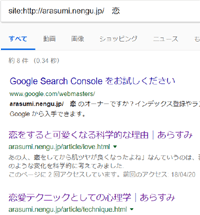
サイトによっては、サイト内検索ができるよう、検索窓が設置されている場合もあります。ですが、当サイトのようにないサイトも。そんなとき、「site:」のあとにアドレスを打ち込み、検索したいワードを入れることで、サイト内検索が可能です。
ファイル検索
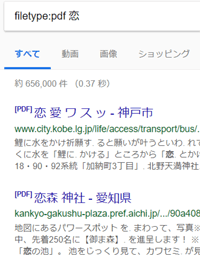
「pdfファイルを探してるんだけど」という場合は、「filetype:」のあとに「pdf」と書き、知りたいキーワードをくっつけて検索すると、pdfファイルだけ出てきます。
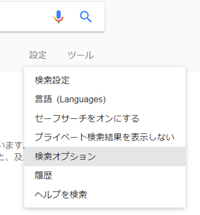
でもまぁ、「filetype:」とか打ち込むより、検索結果の画面で「設定」を押して、検索オプションからファイル形式を選ぶ方が早いかも。
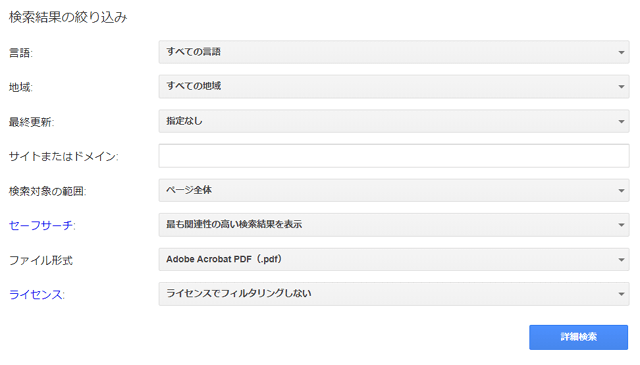
他に、「related:」のあとにアドレスを入れて、似たようなサイトを探す方法もありますが、出てくるサイトとそうでないのがあります。